CAD顯示線寬方法有很多,但是遇到CAD不同的線寬卻顯示一樣寬度該怎么辦,今天小編給大家介紹這個問題的解決辦法,請看詳細的教程。
1、確認是不是一樣寬:通過選中兩個線段查看特性發現線寬是多種
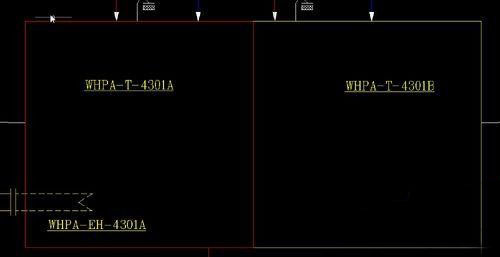
2、查看紅色線寬:左鍵單擊選中紅色線框,看到工具欄顯示為0.8毫米
3、同理查看而黃色為層的寬度,和CAD默認寬度一致
4、再看看線寬按鈕是突起來的

5、點擊一下‘線寬’按鈕,可以看到明顯的不同了
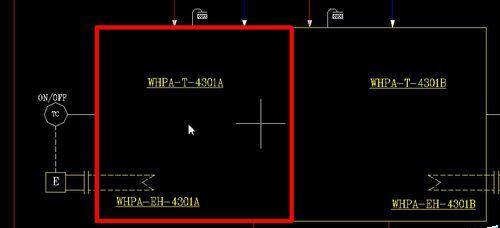
以上就是CAD不同的線框卻顯示一樣的寬度的解決辦法,線寬的設置可以通過圖層特性管理器進行編輯,關于圖層特性管理器的教程我們之前講過,也可以到浩辰官網學習。
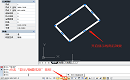
2021-12-28
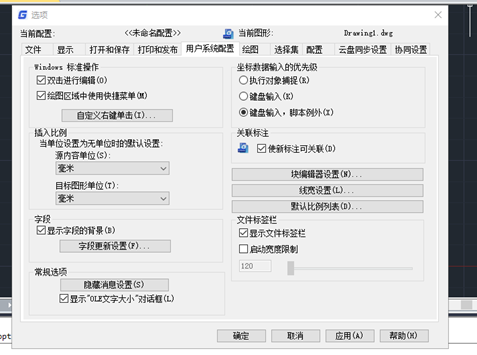
2019-07-22
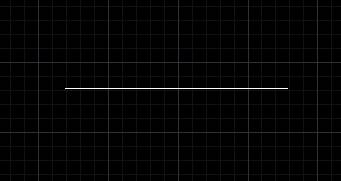
2019-06-28

2021-09-28

2023-11-08

2023-11-07

2023-11-07

2023-11-06

2023-11-06

2023-11-03

2023-11-03

2023-11-01
